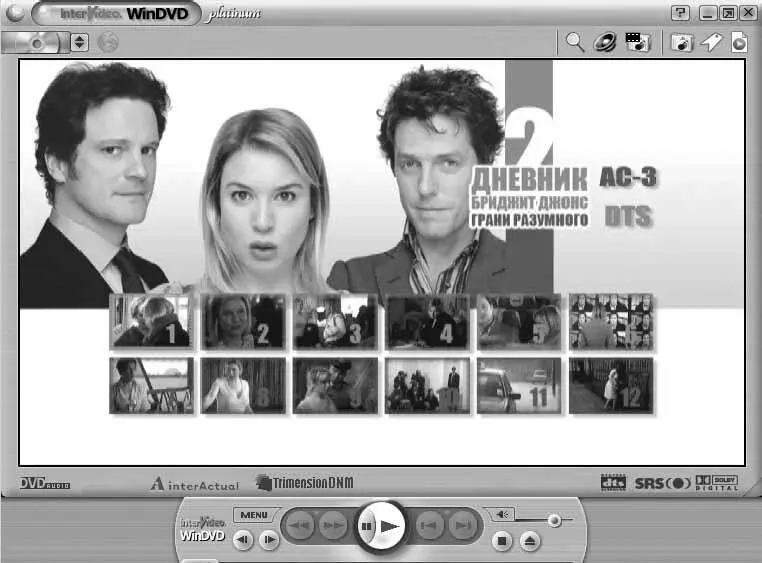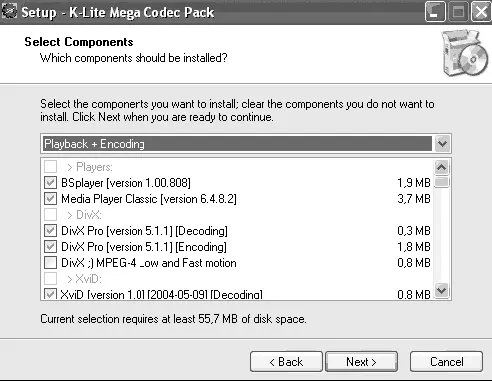Для того чтобы попасть в меню программы, щелкните на кнопке в нижнем правом углу окна программы или нажмите клавишу F10.
Данная программа содержит чуть больше настроек, которые могут потребоваться при просмотре фильмов. Но, по большому счету, рассмотренные нами программы ничем не отличаются. Они обе позволяют просматривать фильмы и настраивать аудио– и видеопараметры. Вся разница заключается лишь в различных возможностях изменения интерфейса и наличии других полезных функций.
Данная программа – однин из лидеров в области программ для проигрывания DVD. К сожалению, программа является условно-бесплатной, то есть работает без регистрации в течение 14 дней (стоимость регистрации составляет 49,95 доллара).
При установке программы вам будет предложено установить еще несколько программ для комфортной работы с видеофайлами, но от этого предложения стоит отказаться, так как приложения можно установить вместе с набором кодеков. Поэтому необходимо сбросить флажки со всех пунктов и щелкнуть на кнопке Далее.
После установки программы запустите ее и вставьте в DVD-привод диск с фильмом. После считывания программой информации о диске нажмите клавишу Enter,перед вами появится меню DVD (рис. 9.9). Если вы видите данное меню, то вы все сделали правильно: все готово для просмотра фильма. Можно выбрать понравившийся вам эпизод фильма и щелкнуть на нем левой клавишей мыши для запуска.
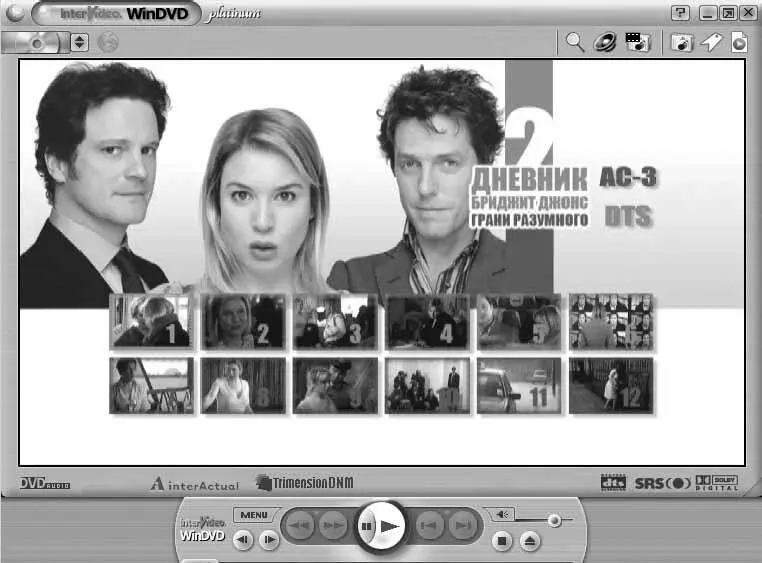
Рис. 9.9. Меню диска в программе WinDVD
Если вы щелкнете правой кнопкой мыши в окне программы и выберете пункт Установка,то попадете в меню настроек программы, в котором сможете выбрать параметры работы программы и воспроизведения фильмов.
Для того чтобы при просмотре фильма перейти из оконного режима в полноэкранный режим, дважды щелкните левой кнопкой мыши на воспроизводимом изображении. Для возвращения в оконный режим повторите эту операцию еще раз.
Если вам не подходит условие распространения данной программы, можете воспользоваться ее бесплатным (менее функциональным) аналогом – Media Player Classic.
Напомним, что кодеки отвечают за кодирование и декодирование аудио– и видеопотоков. Поэтому если на вашем компьютере отсутствуют кодеки, вы не сможете посмотреть практически ни одного фильма. Для решения данной проблемы можно установить по отдельности все необходимые кодеки, но это не очень удобно, так как не всегда известно, какие кодеки требуются при проигрывании того или иного видеофайла. Поэтому лучшим выходом будет установка всех кодеков одновременно. Для этого необходимо загрузить в Интернете один из наборов кодеков (их сейчас довольно много, они отличаются только названием) – K-Lite Codec Pack и K-Lite Mega Codec Pack от компании KL Software. Для рядового пользователя достаточно пакета K-Lite Codec Pack, но если вы хотите поставить абсолютно все имеющиеся на данный момент кодеки, установите пакет K-Lite Mega Codec Pack.
Запустите загруженный файл и установите набор кодеков. Рекомендуется выбрать пакет Playback + Encoding, так как он содержит все, кодеки необходимые для комфортного просмотра фильмов (рис. 9.10).
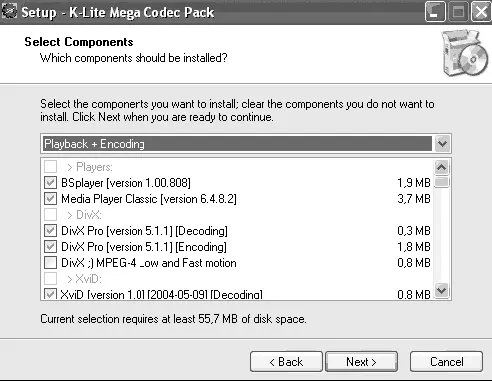
Рис. 9.10. Выбор кодеков
После этого щелкните на кнопке Next и дождитесь окончания процесса установки. Теперь видеофайлы можно спокойно смотреть.
Программы для прослушивания музыки
Мы познакомились с программами, которые необходимы для просмотра фильмов. Теперь пришло время изучить программы для прослушивания музыкальных записей в форматах МРЗ, WAV и т. д.
Программа Winamp – признанный лидер в области воспроизведения музыкальных композиций. После загрузки программы запустите установочный файл и проследуйте инструкциям, появляющимся в процессе установки. В процессе инсталляции программы можно выбрать типы файлов, которые по умолчанию будут открываться с помощью данной программы, а также настроить несколько других функций.
Кроме того, вам будет предложено выбрать тип соединения с Интернетом. Однако в целях обеспечения максимальной безопасности компьютера рекомендуется выбрать пункт Not connected to the internet, чтобы предотвратить выход программы в Интернет. После запуска программы вас может смутить вид главного окна программы (рис. 9.11), но не пугайтесь: сейчас мы настроим внешний вид, убрав оттуда все лишнее.
Читать дальше